win7系统鼠标移动太慢|鼠标灵敏度速度该如何调节
发布时间:2020-01-21 11:24:50 浏览数: 小编:cuizheng
一些用户发现win7系统鼠标移动太慢,而且不足以让玩家们感受,可是大家该如何才能让鼠标灵敏度速度该如何调节呢?win7鼠标灵敏度有许多的客户们都不清楚该如何设置,在哪儿开展设定等,要想随心所欲的开展鼠标速度的调整,却不知道该怎么具体的操作,下面小编给大家带来了相关的方法给大家参考。
win7系统鼠标移动太慢解决方法
1、在桌面的空白处点击右键,在弹出的菜单中选择【个性化(R)】

2、在个性化页面中,选择【更改鼠标指针】
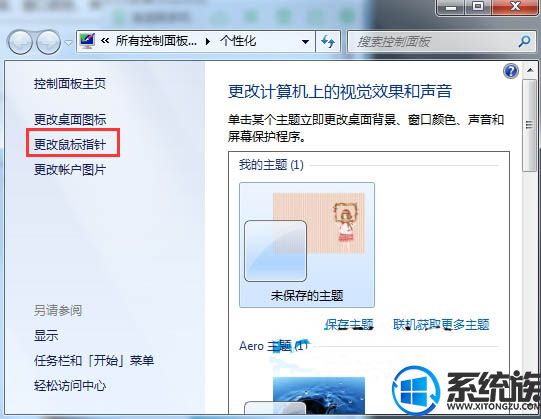
3、打开窗口以后,在页面上方找到【指针选项】,进行设置,设置完成后,点击【应用】即可。
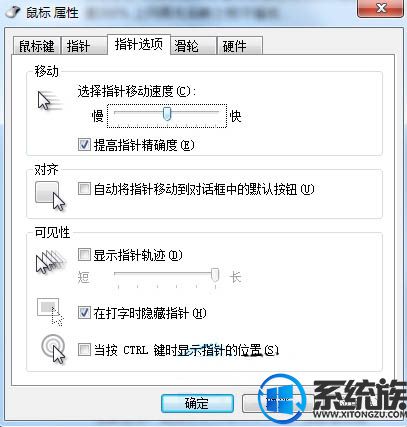
以上就是win7系统鼠标移动太慢|鼠标灵敏度速度该如何调节的相关方法了,小伙伴们可以根据本期小编给大家带来的这个教程进行参考,便可以完美的调整鼠标的速度了,怎么样?是不是感觉很简单呢?希望可以给大家带来帮助。


















